方法/步骤
首先,打开一篇你需要选择的excel
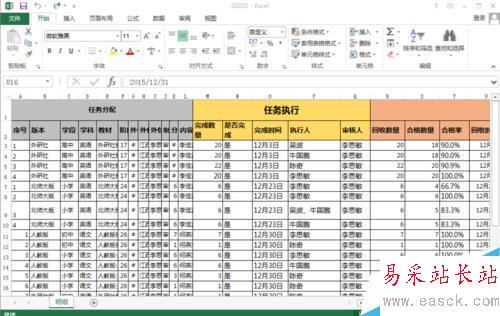
然后在菜单栏上面查找“数据”。如图所示。
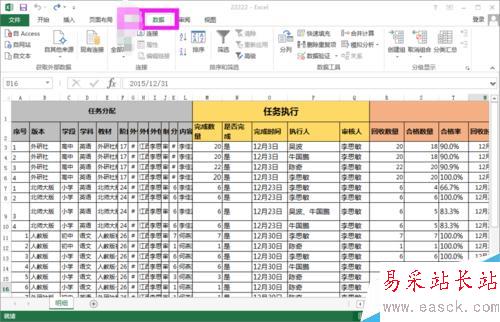
接着就看到数据栏上面有“筛选”这两个字,点击。如图所示。
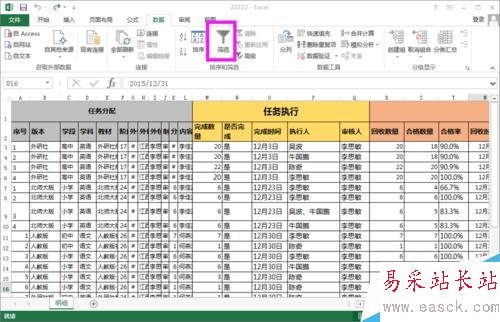
点击“筛选”之后就会看到栏目上面出现一些可以下拉的小图标。如图所示。
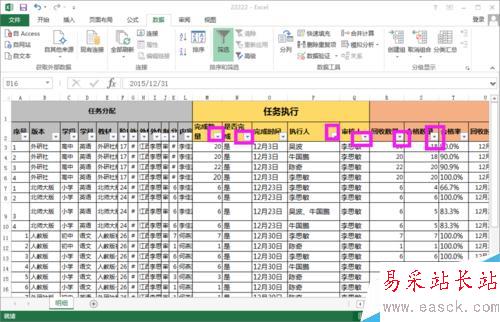
比如我想寻找李思敏作为执行人所做的任务。则在“执行人”的栏目中点击下拉菜单。如图所示。
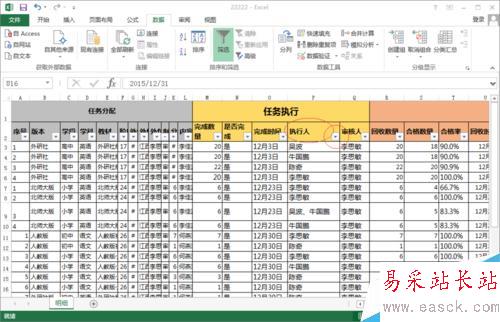
向下拉之后就会看到有很多名称选择。只要勾选“李思敏”这一项之后点击确定就可以了。点击之后如图所示。
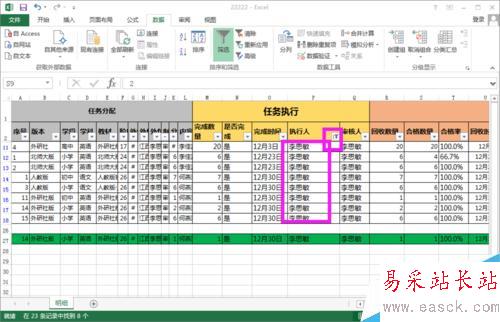
以上就是excel表格筛选设置方法介绍,操作很简单的,大家学会了吗?希望能对大家有所帮助!
新闻热点
疑难解答